المقدمة
وضع الطيران ضروري لإيقاف جميع الاتصالات اللاسلكية على أجهزتك، بما في ذلك وظائف Wi-Fi وBluetooth وخلوي وGPS. إنه مفيد بشكل خاص عندما تكون على رحلة طيران أو في مواقف أخرى حيث يجب تعطيل الإشارات اللاسلكية. ومع ذلك، من المهم معرفة كيفية إيقاف تشغيل وضع الطيران على الكمبيوتر المحمول عندما لم يعد هناك حاجة إليه. ستوفر هذه المقالة أدلة شاملة خطوة بخطوة لكل من أجهزة الكمبيوتر المحمول التي تعمل بنظام Windows وMacBooks. سنتناول أيضًا تقنيات استكشاف الأخطاء وإصلاحها الشائعة لمساعدتك في حل أي مشاكل مستمرة تتعلق بوضع الطيران.

ما هو وضع الطيران؟
وضع الطيران هو إعداد متاح على العديد من الأجهزة الإلكترونية، بما في ذلك الكمبيوترات المحمولة والهواتف الذكية والأجهزة اللوحية. عند تفعيله، يقوم هذا الوضع بتعطيل جميع قدرات الاتصالات اللاسلكية. يشمل ذلك إيقاف إشارات Wi-Fi وBluetooth وخلوي.
الهدف الرئيسي من وضع الطيران هو منع الأجهزة الإلكترونية من التدخل في أنظمة الاتصالات الخاصة بالطائرة. عند تفعيله، يصبح جهازك وحدة مستقلة، غير قادر على إرسال أو استقبال أي شكل من أشكال الاتصالات اللاسلكية. يتم تمثيل هذا الإعداد برمز الطائرة، الذي يعد معيارًا عبر معظم الأجهزة.
بالنسبة للكمبيوترات المحمولة، يمكن أن يكون وضع الطيران مفيدًا بشكل خاص إلى جانب كونه في رحلة طيران. يوفر طريقة سهلة وسريعة لتعطيل جميع الاتصالات ويمكن أن يكون ميزة مفيدة عند العمل دون الاتصال بالإنترنت أو الرغبة في الحفاظ على عمر البطارية.
متى ولماذا يجب استخدام وضع الطيران؟
السفر بالطائرات
عند السفر بالطائرة، تطلب لوائح شركات الطيران من الركاب تبديل الأجهزة إلى وضع الطيران أثناء الإقلاع والهبوط. في حين أن بعض شركات الطيران توفر خدمات Wi-Fi أثناء الطيران، إلا أنه لا يزال من الضروري تفعيل وضع الطيران ثم الاتصال بالشبكة الخاصة بالطيران. ويضمن ذلك أن تظل أنظمة الملاحة والاتصالات بالطائرة دون تعطل.
توفير عمر البطارية
يمكن أن يكون تفعيل وضع الطيران استراتيجية فعالة لتوفير عمر البطارية. عن طريق إيقاف جميع الاتصالات اللاسلكية، يحافظ الكمبيوتر المحمول على الطاقة، مما يزيد من استخدام البطارية. هذا مفيد عندما تكون في الخارج ولا تستطيع الوصول الفوري إلى مصدر طاقة.
تقليل الإزعاجات
ميزة أخرى لوضع الطيران هي أنه يساعد في تقليل الإزعاجات. عندما تحتاج إلى التركيز على مهمة دون مقاطعات من الإشعارات أو الرسائل أو المكالمات، فإن تفعيل وضع الطيران هو حل سريع. يمكن أن يكون هذا مفيدًا بشكل خاص أثناء الاجتماعات أو جلسات الدراسة أو أي سيناريو يحتاج فيه التركيز إلى الأهمية القصوى.
إرشادات خطوة بخطوة لإيقاف وضع الطيران على أجهزة الكمبيوتر المحمولة التي تعمل بنظام Windows
الوصول إلى إعدادات الشبكة
- ابدأ بالنقر على قائمة ابدأ أو الضغط على زر Windows.
- اذهب إلى ‘الإعدادات’ عن طريق تحديد رمز الترس.
- في نافذة الإعدادات، انقر على ‘الشبكة والإنترنت’.
إيقاف وضع الطيران
- ضمن إعدادات ‘الشبكة والإنترنت’، اختر ‘وضع الطيران’ من الشريط الجانبي الأيسر.
- اعثر على مفتاح التبديل تحت ‘وضع الطيران’. انقله إلى وضع ‘إيقاف’.
استكشاف الأخطاء الشائعة وإصلاحها
إذا واجهت مشكلات عند إيقاف وضع الطيران، اتبع هذه الخطوات:
- تأكد من أن لديك صلاحيات المسؤول على الكمبيوتر المحمول الخاص بك.
- أعد تشغيل جهازك لتحديث إعدادات النظام.
- تحقق من أي تحديثات لنظام Windows وحملّها.
- إذا استمرت المشكلة، قم بإعادة تعيين الشبكة عن طريق الذهاب إلى ‘الإعدادات’ > ‘الشبكة والإنترنت’ > ‘الحالة’ واختيار ‘إعادة تعيين الشبكة’.
إرشادات خطوة بخطوة لإيقاف وضع الطيران على MacBook
استخدام إعدادات شريط القائمة
- انقر على أيقونة Wi-Fi الموجودة في أعلى يمين شريط القائمة.
- إذا كان وضع الطيران مفعلاً، سترى خيارًا لإيقافه. انقر لتعطيله.
التحقق من تفضيلات النظام
- اذهب إلى أيقونة Apple في أعلى يسار الشاشة واختر ‘تفضيلات النظام’.
- انتقل إلى ‘الشبكة’ ضمن نافذة تفضيلات النظام.
- في إعدادات الشبكة، قم بمراجعة الشريط الجانبي الأيسر للتأكد من أن جميع الخدمات المتعلقة (Wi-Fi، Bluetooth) مفعلة.
حل مشكلات استمرار وضع الطيران
لحل المشاكل المستمرة، يمكن لهذه الخطوات المساعدة:
- أعد تشغيل MacBook الخاص بك.
- تأكد من تطبيق جميع تحديثات البرامج عن طريق الذهاب إلى ‘تفضيلات النظام’ > ‘تحديث البرامج’.
- لحل المشكلات الأكثر تعقيدًا، أعد تعيين إعدادات الشبكة عن طريق إزالة وإعادة إضافة اتصالات الشبكة من خلال ‘تفضيلات النظام’ > ‘الشبكة’.
استكشاف مشكلات وضع الطيران المستمرة وإصلاحها
تحديثات التعريفات وإعادة تشغيل النظام
- تأكد من أن تعريفات الشبكة محدثة. اذهب إلى ‘إدارة الأجهزة’، انقر بزر الماوس الأيمن على محول الشبكة واختر ‘تحديث برنامج التعريف’.
- أعد تشغيل الكمبيوتر لتطبيق أي تغييرات أجريت.
إعادة تعيين إعدادات الشبكة
- بالنسبة لنظام Windows، اذهب إلى ‘الإعدادات’ > ‘الشبكة والإنترنت’ > ‘الحالة’ واختر ‘إعادة تعيين الشبكة’.
- بالنسبة لأجهزة MacBook، أعد تعيين إعدادات الشبكة عن طريق الانتقال إلى ‘تفضيلات النظام’ > ‘الشبكة’ واتباع الخطوات لإزالة وإعادة إضافة خدمات الشبكة.
الحصول على مساعدة مهنية
إذا لم تحل طرق استكشاف الأخطاء وإصلاحها المشكلة، اطلب المساعدة المهنية. استشر دعم العملاء لمصنع الكمبيوتر المحمول الخاص بك أو قم بزيارة فني معتمد.
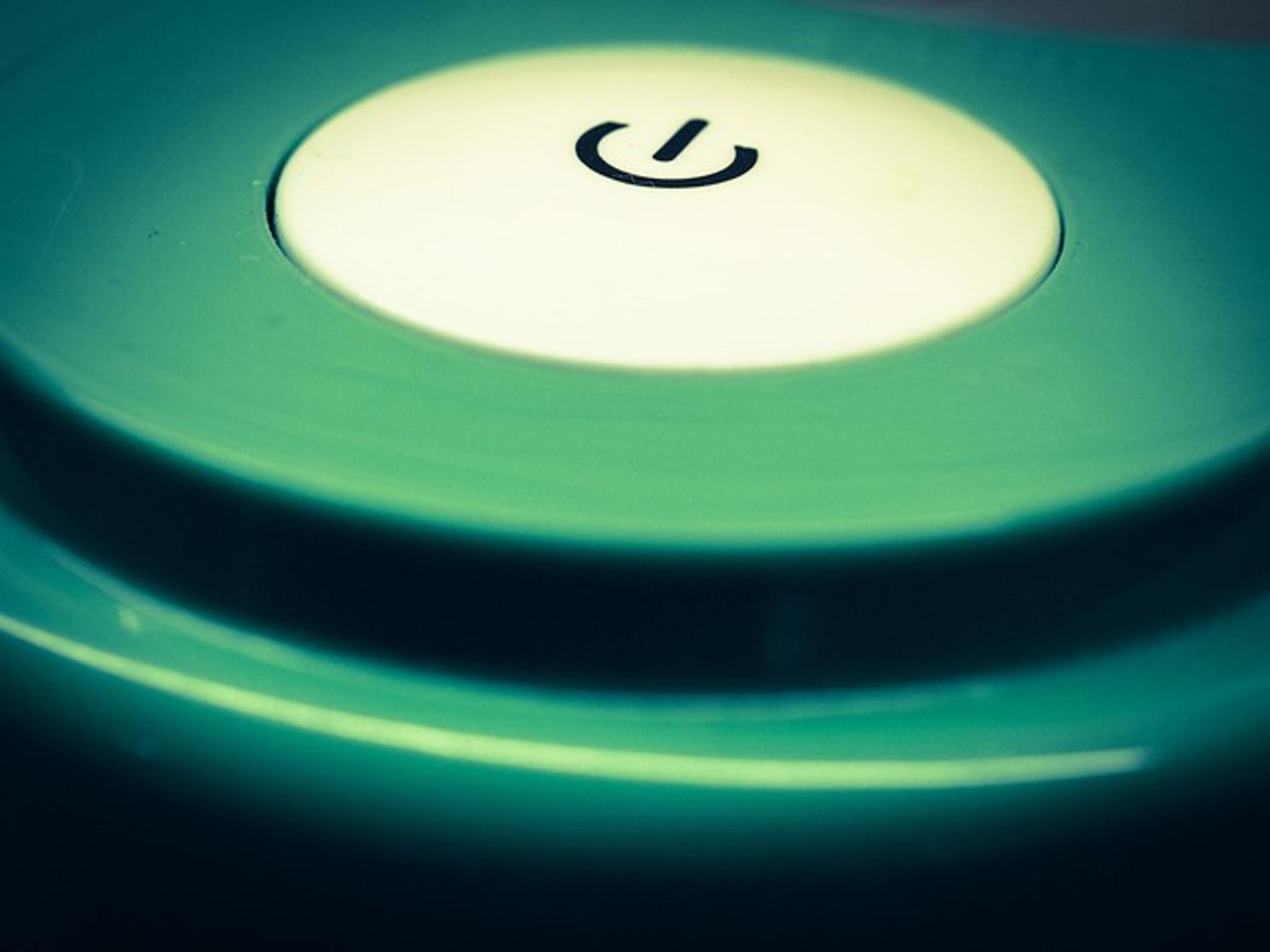
الخلاصة
إيقاف وضع الطيران على الكمبيوتر المحمول هو عملية بسيطة، لكن معرفة الخطوات ضروري لتجنب انقطاع العمل. اتبع الإرشادات المقدمة لأجهزة الكمبيوتر المحمولة بنظام Windows وMacBook لإدارة وضع الطيران بفعالية. إذا استمرت المشكلات، اتبع خطوات استكشاف الأخطاء أو اطلب مساعدة مهنية لضمان استعادة وظائف الشبكة في الكمبيوتر المحمول الخاص بك.
الأسئلة الشائعة
ماذا أفعل إذا لم يتم إيقاف وضع الطائرة على جهاز الكمبيوتر المحمول الخاص بي؟
حاول إعادة تشغيل الجهاز، تحديث برامج تشغيل الشبكة، أو إعادة تعيين إعدادات الشبكة. إذا استمرت المشاكل، استشر فني.
كيف يؤثر استخدام وضع الطائرة على عمر البطارية للحاسوب المحمول الخاص بي؟
وضع الطائرة يحافظ على البطارية عن طريق تعطيل جميع الاتصالات اللاسلكية، مما يقلل من استهلاك الطاقة.
هل من الضروري استخدام وضع الطائرة أثناء الرحلات الجوية؟
نعم، تتطلب لوائح الخطوط الجوية من الركاب استخدام وضع الطائرة لمنع التداخل مع أنظمة الطائرة.
